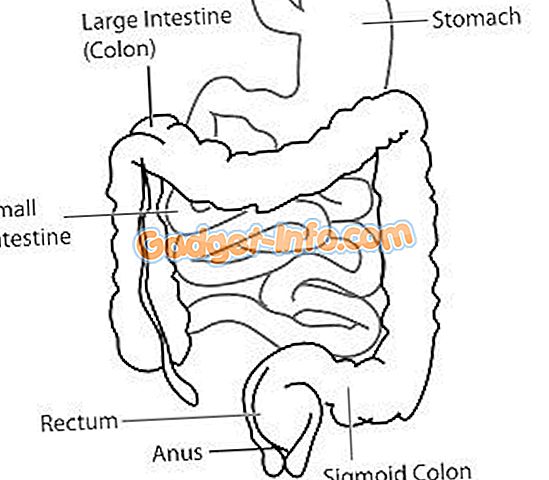Moja web stranica učitava munje brzo na mom kućnom računalu, ali to je vjerojatno zato što imam Verizon FIOS s internetskim planom 100/100. Čak i ako pokušam koristiti svoj mobitel, stranica se još uvijek jako brzo učitava jer imam 4 do 5 bara LTE brzine.
Nažalost, kad provjerim vrijeme učitavanja web-lokacije u usluzi Google Analytics, nije potrebno 1 ili 2 sekunde da se stranica učita za mene, ali znatno veće vrijednosti kao što su 5 ili 7 ili 10 sekundi! Očigledno je da vrlo malo ljudi pregledava moju web-lokaciju ultra-high-speed širokopojasnom vezom.
Budući da nisam dobivao jasnu sliku stvarnog vremena učitavanja za moju web-lokaciju, htio sam simulirati sporu vezu na računalu da bih vidio koje su komponente najviše vremena za učitavanje. Ako pogledate na mreži, pronaći ćete mnogo web lokacija koje predlažu proxy poslužitelje i druge alate za uklanjanje pogrešaka, od kojih neki zahtijevaju plaćanje.
Međutim, postoji rješenje za ovaj problem koji je potpuno besplatan i mnogo lakši za korištenje. Ako već imate instaliran Google Chrome na računalu, već imate sve što vam je potrebno za simulaciju sporije mrežne veze.
U ovom članku pokazat ću vam kako koristiti Chrome da biste smanjili mrežnu vezu bez obzira na brzinu koju želite.
Simulirajte sporo povezivanje pomoću preglednika Chrome
Nastavite instalirati Chrome ako ga još nemate instaliran na vašem sustavu. Kada to učinite, otvorite novu karticu, a zatim pritisnite CTRL + SHIFT + I da biste otvorili prozor alata za razvojne programere ili kliknite ikonu hamburgera, zatim Više alata, a zatim Developer tools .

Time ćete otvoriti prozor Alati za razvojne programere koji će vjerojatno biti usidren na desnoj strani zaslona. Radije bih da je usidren na dnu zaslona, jer možete vidjeti više podataka. Da biste to učinili, kliknite na tri okomite točke i kliknite na srednji položaj doka.

Sada nastavite i kliknite na karticu Mreža . S desne strane trebate vidjeti oznaku pod nazivom No Throttling .

Ako kliknete na to, dobit ćete padajući popis unaprijed konfiguriranih brzina koje možete koristiti za simulaciju spore veze.

Izbor se kreće od Offline do WiFi i brojevi su prikazani kao Latency, Download, Upload . Najsporije je GPRS nakon čega slijedi regularna 2G, zatim dobra 2G, zatim regularna 3G, dobra 3G, regularna 4G, DSL, a zatim WiFi. Odaberite jednu od opcija, a zatim ponovno učitajte stranicu na kojoj se nalazite ili upišite drugi URL u adresnu traku. Provjerite jeste li u istoj kartici na kojoj se prikazuju alati za razvojne programere. Regulacija radi samo za karticu za koju ste ga omogućili.
Ako želite koristiti vlastite specifične vrijednosti, možete kliknuti na gumb Dodaj u odjeljku Prilagođeno . Kliknite gumb Dodaj korisnički profil da biste dodali novi profil.

Kada je koristio GPRS, www.google.com je morao preuzeti nevjerojatnih 16 sekundi! Sve u svemu, ovo je izvrstan alat ugrađen u Chrome koji možete koristiti za testiranje vremena učitavanja web-lokacije na sporijim vezama. Ako imate bilo kakvih pitanja, slobodno komentirajte. Uživati!